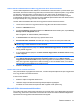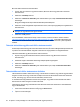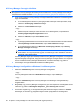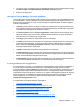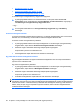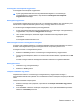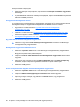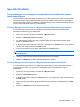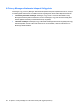HP ProtectTools User Guide - Windows XP, Windows Vista, Windows 7
Microsoft Office dokumentumok titkosítása:
1. Hozzon létre és mentsen el egy Microsoft Word, Microsoft Excel vagy Microsoft PowerPoint
dokumentumot.
2. Kattintson a Kezdőlap menüre.
3. Kattintson az Aláírás és titkosítás gomb melletti lefelé nyílra, majd a Dokumentum titkosítása
lehetőségre.
Megnyílik a Megbízható kapcsolatok kiválasztása párbeszédpanel.
4. Kattintson annak a Megbízható kapcsolatnak a nevére, aki majd megnyithatja és megtekintheti a
dokumentumot.
MEGJEGYZÉS: Több Megbízható kapcsolat nevének kiválasztásához tartsa lenyomva a ctrl
billentyűt, és úgy kattintson az egyes nevekre.
5. Kattintson az OK gombra.
Ha a későbbiekben szerkeszteni kívánja a dokumentumot, kövesse az ebben részben leírtakat:
Titkosítás eltávolítása egy Microsoft Office dokumentumból, 54. oldal . A titkosítás eltávolítása után
a dokumentum szerkeszthetővé válik. A dokumentum újratitkosításához kövesse a jelen fejezetben
leírtakat.
Titkosítás eltávolítása egy Microsoft Office dokumentumból
Ha eltávolítja a titkosítást egy Microsoft Office dokumentumból, Önnek és a Megbízható kapcsolatoknak
a jövőben nem kell hitelesíteniük magukat a dokumentum megnyitásához és megtekintéséhez.
Titkosítás eltávolítása egy Microsoft Office dokumentumból:
1. Nyisson meg egy titkosított Microsoft Word, Microsoft Excel vagy Microsoft PowerPoint
dokumentumot.
2. Hitelesítse magát a kiválasztott biztonsági belépési eljárás segítségével.
3. Kattintson a Kezdőlap menüre.
4. Kattintson az Aláírás és titkosítás gomb melletti lefelé nyílra, majd a Titkosítás eltávolítása
lehetőségre.
Titkosított Microsoft Office dokumentum elküldése
Titkosított Microsoft Office dokumentumot úgy is el tud küldeni e-mailben, hogy aláírná vagy titkosítaná
magát az e-mailt. Ehhez úgy hozza létre és küldje el az aláírt és titkosított dokumentumot tartalmazó
e-mailt, mint ahogy egy normál e-mail és csatolmány esetén tenné.
A maximális biztonság érdekében azonban azt javasoljuk, hogy aláírt és titkosított Microsoft Office
dokumentumok esetén magát az e-mailt is titkosítsa.
Lebélyegzett, aláírt és/vagy titkosított Microsoft Office dokumentumot tartalmazó e-mail küldéséhez
tegye a következőket:
1. A Microsoft Outlookban kattintson az Új vagy a Válasz elemre.
2. Írja be az e-mail szövegét.
54 8. fejezet Privacy Manager for HP ProtectTools (csak egyes típusokon)